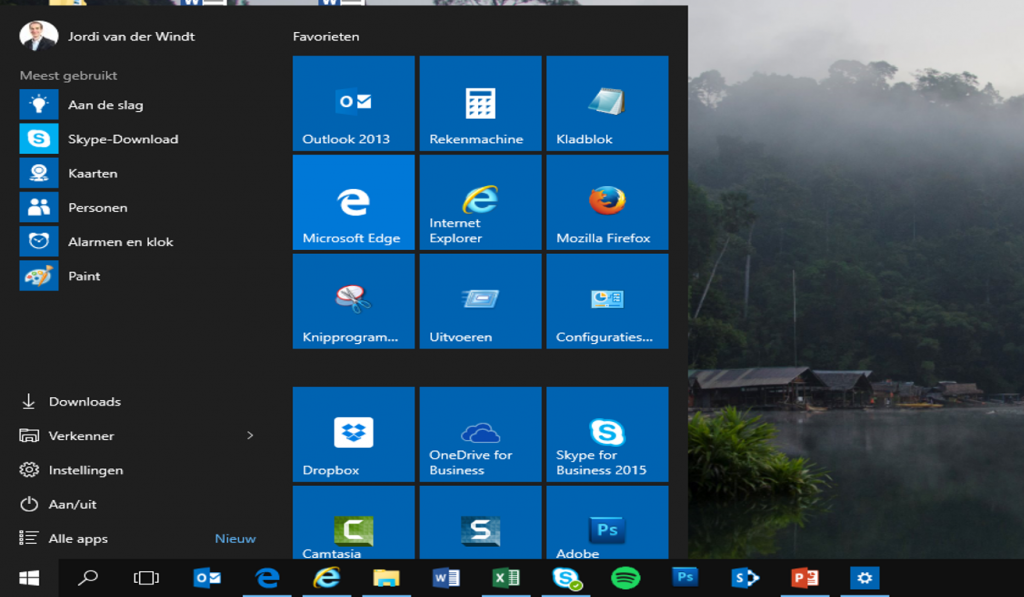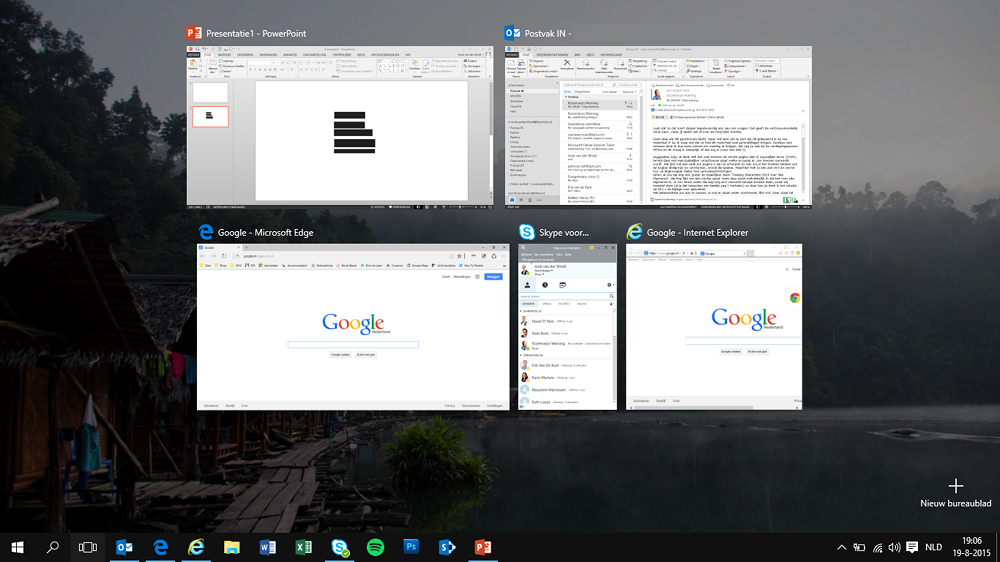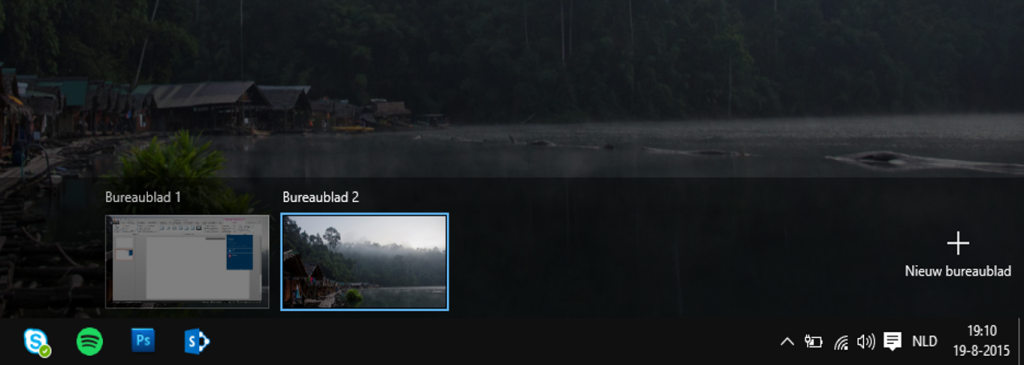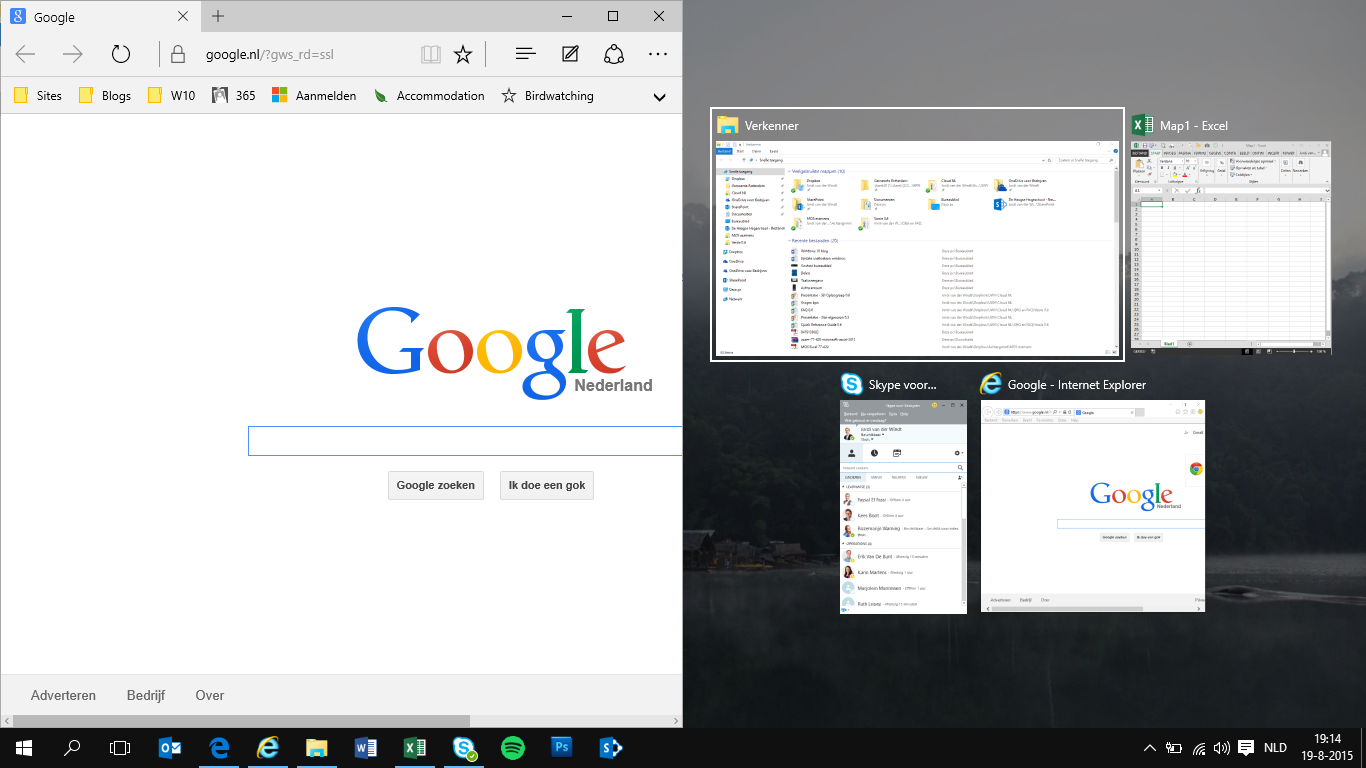Microsoft is begonnen aan de uitrol van Windows 10. Zelf werk ik er al een tijdje mee en, wanneer ik klanten bezoek om trainingen te verzorgen of adviesgesprekken te voeren, zie ik het daar ook steeds vaker draaien. Veel mensen zijn blij met het nieuwe startmenu dat een combinatie is van het startmenu uit Windows 7 en Windows 8. Maar er zijn natuurlijk meer veranderingen. In deze blog laat ik je kennismaken met 7 nieuwe, handige functies in Windows 10, voor zowel een desktop als een laptop, die je helpen sneller te werken.
Tip 1: startmenu
Er waren veel klachten over het startmenu in Windows 8. Of het nu een slecht startmenu wás of dat mensen moeite hadden met de overgang, in Windows 10 komt Microsoft de gebruiker tegemoet. In feite is het nieuwe startmenu een combinatie van het startmenu uit Windows 7 en Windows 8. Je kunt het startmenu helemaal naar wens aanpassen.
Tip 2: Taakweergave
Veel gebruikers van Windows kennen de toetsencombinatie ALT + TAB waarmee je kunt schakelen tussen programma’s en geopende vensters. In Windows 10 is de knop ‘Taakweergave’ toegevoegd aan de taakbalk. Met de Taakweergave krijg je een stilstaand overzicht van programma’s en geopende vensters en kun je in het overzicht makkelijk kiezen welk programma of venster je wilt openen. De toetsencombinatie voor de Taakweergave is Windows-toets + TAB.
Tip 3: virtueel bureaublad
Ben je iemand die altijd veel programma’s open heeft staan? In Windows 10 kun je het wat beter organiseren door meerdere bureaubladen te creëren. Op de verschillende bureaubladen kun je verschillende programma’s open hebben. Met de Taakweergave of met de toetsencombinatie Windows-toets + CTRL + pijltje links/rechts kun je tussen de bureaubladen schakelen.
Tip 4: vensters verdelen op scherm
Sinds Windows 7 is het mogelijk om vensters eenvoudig op je scherm te verdelen. Dit kan door een venster naar de zijkant te slepen of door de toetsencombinatie Windows-toets + pijltje links/rechts te gebruiken. In Windows 10 heb je direct de mogelijkheid om het overgebleven deel van het scherm te vullen met een ander venster. Dit gaat zo een stuk sneller!
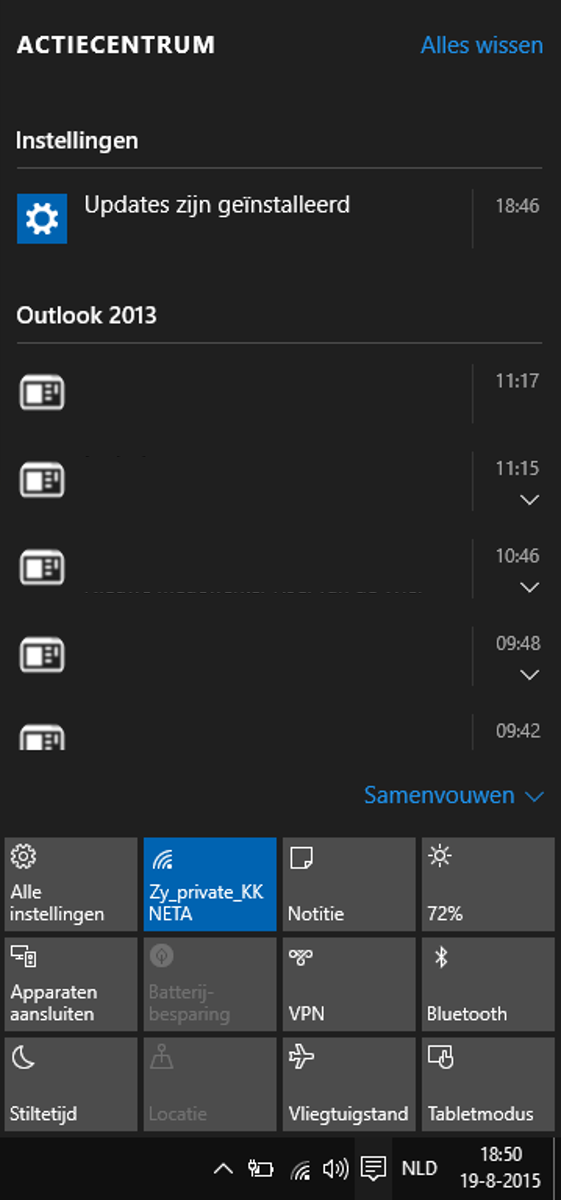 Tip 5: Actiecentrum
Tip 5: Actiecentrum
In Windows 8 wist niet iedereen even makkelijk de instellingen te vinden. In Windows 10 heb je de veelgebruikte instellingen makkelijk bij de hand op de taakbalk in het ‘Actiecentrum’. Denk hierbij aan internet, bluetooth en vliegtuigstand. Naast veel gebruikte instellingen zie je ook berichten en meldingen uit Outlook in het Actiecentrum. De toetsencombinatie is Windows-toets + A.
Tip 6: Windows verkenner
De Windows verkenner gaf je al de mogelijkheid om locaties onder het kopje ‘Favorieten’ te plaatsen. Daarmee kon je snel naar de locaties die je veel gebruikt. In Windows 10 heet dit ‘Snelle toegang’. Naast de locaties die je zelf toevoegt, voegt Windows automatisch locaties toe die je veel gebruikt. Bij Snelle toegang krijg je ook een overzicht van de recente documenten.
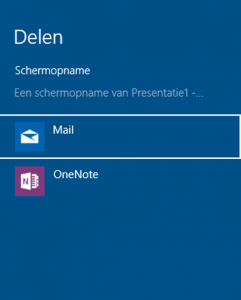 Tip 7: Delen
Tip 7: Delen
In Windows 10 kun je eenvoudig een screenshot van je scherm, de link van een internetpagina (in de browser Edge) of een onderdeel uit een app (bijvoorbeeld een OneNote pagina) delen. Klik in de app op de knop ‘Delen’ of gebruik de toetsencombinatie Windows-toets + H. Wat je precies kunt delen hangt af van de locatie of app.
Browser Edge
Met Windows 10 introduceert Microsoft ook een nieuwe browser: Edge. Ik zal hier meer over schrijven in een volgende blog.
De nieuwe mogelijkheden in Windows 10 zijn een welkome toevoeging die het werk net weer wat makkelijker maken. Bekijk ook eens het blog ‘Sneltoetsen Windows: 11 combinaties met de Windows-toets‘ waar ik handige sneltoetsen uit Windows 10 heb toegevoegd. Heb je vragen over Windows 10? Laat het me gerust weten.